что это такое и как они работают?
Адаптивное изображение Bootstrap
Закругленное изображение начальной загрузки
Изображение Bootstrap Circle
Миниатюра изображения начальной загрузки
Стилизация изображений с помощью классов Bootstrap
Bootstrap CSS – это среда с открытым исходным кодом для быстрого создания адаптивных веб-сайтов и мобильных веб-проектов. Он поставляется с адаптивной сеткой, глобальными настройками CSS, дополнительными плагинами JavaScript и обширными готовыми компонентами, включая карусели, панели навигации и формы для ускорения процесса разработки.
Вы можете создать эти компоненты, добавив к элементам соответствующие классы Bootstrap. Если вы хотите создать, например, кнопку Bootstrap, вы используете класс .btn для определения элемента кнопки (или якоря, или элемента ввода). Это сделает элемент кликабельным, с закругленными краями, как кнопка. Добавление класса-модификатора, например .btn-primary или .btn-warning, приведет к еще большему стилю элемента, изменив его фон и цвет текста.
Источник изображения
Используя классы Bootstrap, вы также можете стилизовать изображения и настроить их адаптивное поведение, чтобы они масштабировались до своих родительских элементов. Это означает, что они будут масштабироваться так же, как их контейнер, когда изменяется размер окна браузера. Без фреймворка Bootstrap вам пришлось бы написать кучу строк кода, чтобы добиться этого. С Bootstrap вам нужно только одно или два имени класса.
Давайте подробнее рассмотрим эти классы ниже.
Адаптивное изображение Bootstrap
В Bootstrap 3 класс .img-responsive сделал изображение отзывчивым. В последней версии Bootstrap он был заменен классом .img-fluid.
Класс .img-fluid означает, что для изображения определены следующие свойства и значения свойств:
- максимальная ширина: 100%
- высота: авто
Это говорит браузеру не расширять изображение больше, чем его контейнер или исходный размер, и уменьшать изображение, если браузер становится уже, чем установленная ширина изображения.
Вот синтаксис класса .img-fluid.
<img src="..." alt="...">
Вот пример:
Сравните это с изображением ниже, которое не определяется классом Bootstrap .img-fluid.
Закругленное изображение начальной загрузки
В Bootstrap 3 класс .img-rounded добавляет к изображению закругленные края. В последней версии Bootstrap он был заменен классом. Это утилита border-radius, которую можно применять к изображениям и другим элементам.
Вот синтаксис класса .ounded.
<img src="..." alt="...">
Вот пример:
Изображение Bootstrap Circle
В Bootstrap 3 класс .img-circle превращает изображение в круг. В последней версии Bootstrap он был заменен классом .round-circle. Как и класс .ounded, это утилита border-radius, которую можно применять к изображениям и другим элементам.
Вот синтаксис класса. Round-circle.
<img src="..." alt="...">
Вот пример:
Миниатюра изображения начальной загрузки
В отличие от классов . ounded и .ounded-circle, класс .img-thumbnail не является утилитой border-radius. Вместо того, чтобы формировать края изображения, класс .img-thumbnail добавляет к изображению закругленную границу в 1 пиксель, чтобы оно выглядело как миниатюра.
ounded и .ounded-circle, класс .img-thumbnail не является утилитой border-radius. Вместо того, чтобы формировать края изображения, класс .img-thumbnail добавляет к изображению закругленную границу в 1 пиксель, чтобы оно выглядело как миниатюра.
Вот синтаксис класса .img-thumbnail:
<img src="..." alt="...">
Вот пример:
Стилизация изображений с помощью классов Bootstrap
С помощью классов Bootstrap вы можете сделать свои изображения адаптивными, чтобы они масштабировались до своего родительского элемента. Вы также можете добавить к ним легкие стили, такие как закругленные края или границы, с помощью классов. Это всего лишь один из способов, которым Bootstrap экономит ваше время и строки кода при разработке веб-страниц.
Источник записи: https://blog.hubspot.com
Bootstrap 4 — Управление отображением элементов
Здравствуйте! В этом уроке рассмотрим классы-помощники Bootstrap4 для управления отображением элементов. Такие классы могут помочь вам спрятать или показать элемент на определенном расширении.
Display-классы Bootstrap
В Bootstrap 4 имеется категория классов, с помощью которых можно не только адаптивно скрывать элементы, но и управлять тем как они должны быть показаны на странице.
Список display-классов Bootstrap 4:
- d-none
- d-inline
- d-inline-block
- d-block
- d-table
- d-table-cell
- d-flex
- d-inline-flex
Первый класс (d-none) предназначен для скрытия элемента на странице. Осуществляет это он посредством установки HTML элементу CSS свойства display со значение none.
Остальные классы управляют тем, как элемент должен быть представлен на странице. Класс d-inline представляет элемент строчным (display: inline), d-block – блочным (display: block), d-inline-block — строчно-блочным (display: inline-block), d-table – таблицой (display: table), d-table-cell – ячейкой таблицы (display: table-cell), d-flex – блочным flex-контейнером (display: flex), d-inline-flex — строчным flex-контейнером (display: inline-flex).
Кроме этого фреймворк Bootstrap 4 позволяет управлять CSS свойством display HTML элементов адаптивно. Это означает, что HTML элемент при одной ширине viewport может отображаться одним образом, а при другой – по-другому.
Синтаксис display-класса Bootstrap 4:
d{-breakpoint}-?
В данном классе нужно вместо:
- breakpoint указать название контрольной точки (sm, md, lg, xl), начиная с которой будет применяться указанное CSS свойство display к HTML элементу (без обозначения — начиная с самых крохотных устройств).
- ? задать одно из значений: none, inline, inline-block, block, table, table-cell, flex, inline-flex.
Список всех display-классов Bootstrap 4:
- d-none
- d-inline
- d-inline-block
- d-block
- d-table
- d-table-cell
- d-flex
- d-inline-flex
- d-sm-none
- d-sm-inline
- d-sm-inline-block
- d-sm-block
- d-sm-table
- d-sm-table-cell
- d-sm-flex
- d-sm-inline-flex
- d-md-none
- d-md-inline
- d-md-inline-block
- d-md-block
- d-md-table
- d-md-table-cell
- d-md-flex
- d-md-inline-flex
- d-lg-none
- d-lg-inline
- d-lg-inline-block
- d-lg-block
- d-lg-table
- d-lg-table-cell
- d-lg-flex
- d-lg-inline-flex
- d-xl-none
- d-xl-inline
- d-xl-inline-block
- d-xl-block
- d-xl-table
- d-xl-table-cell
- d-xl-flex
- d-xl-inline-flex
Примеры работы с display-классами
1. Создадим адаптивную разметку, состоящую из 3 секций (L, M и R). Секция L должна отображаться только на контрольной точке xl, а на остальных – скрыта.
Создадим адаптивную разметку, состоящую из 3 секций (L, M и R). Секция L должна отображаться только на контрольной точке xl, а на остальных – скрыта.
<div>
<div>
<div>L</div>
<div>M</div>
<div>R</div>
</div>
</div>
2. Например, скроем некоторый HTML элемент на xs (крохотных устройствах), md и lg. На остальных контрольных точках (sm и xl) данный элемент будем отображать как блочный (display: block).
<div>
...
</div>
3. Например, рассмотрим, как можно осуществить скрытия элемента только на устройствах md.
<div>
...
</div>
Классы, управляющие видимостью элементов при печати
Во фреймворке Bootstrap 4 имеются классы, с помощью которых можно управлять видимостью элементов при печати.
Первые три класса из этого набора (d-print-block, d-print-inline, d-print-inline-block) предназначены для скрытия элемента в браузере и отображения его только при печати (как block, inline, inline-block).
Четвёртый класс d-print-none выполняет обратное действие, он оставляет элемент видимым в браузере и скрывает его при печати.
| Класс | в браузере | при печати |
|---|---|---|
| d-print-block | скрыт | виден (как display: block) |
| d-print-inline | скрыт | виден (как display: inline) |
| d-print-inline-block | скрыт | виден (как display: inline-block) |
| d-print-none | виден | скрыт |
Пример, в котором показано как можно с помощью вышепиведённых классов управлять видимостью элементов при печати:
<!-- элемент виден в браузере, но будет скрыт при печати --> <nav>...</nav> <!-- элемент будет отображаться при печати как блочный (в браузере данный элемент скрыт) --> <div>...</div> <!-- элемент будет отображаться при печати как строчный (в браузере данный элемент скрыт) --> <div>...</div> <!-- элемент будет отображаться при печати как строчно-блочный (в браузере данный элемент скрыт) --> <div>...</div>
Если вы нашли ошибку, пожалуйста, выделите фрагмент текста и нажмите Ctrl+Enter.
Поделиться
Твитнуть
Поделиться
(Visited 246 times, 1 visits today)
Bootstrap Classes — Темы Scaler
Abstract
Bootstrap — это самая популярная среда CSS для разработки мобильных и адаптивных веб-сайтов. Последней версией Bootstrap является Bootstrap 5, и она поддерживается всеми современными браузерами, кроме IE 11. Bootstrap предоставляет различные классы для проектирования и разработки пользовательского интерфейса на основе требований. Классы, доступные в Bootstrap, обсуждаются в этой статье.
Классы Bootstrap
Bootstrap поставляется с классами Bootstrap, что означает, что вам не нужно создавать и проектировать компоненты с нуля; вместо этого вы можете использовать классы, предоставляемые Bootstrap, и строить поверх этих классов.
Для каждого компонента и их различных размеров в Bootstrap доступны разные классы. Вам просто нужно указать имя класса, и стиль, связанный с этим именем класса, будет применен к элементам. Давайте посмотрим на пример страницы, созданной с помощью Bootstrap, и посмотрим, как классы используются для применения стилей, доступных в Bootstrap.
Приведенный выше фрагмент кода также использует файлы CSS для добавления некоторых дополнительных стилей, отличных от Bootstrap. Этот пример предназначен для того, чтобы вы могли наблюдать за тем, как используются классы Bootstrap, и вы можете извлечь из него пользу, используя его в своих проектах. Вывод приведенного выше фрагмента HTML-кода показан ниже.
В Bootstrap доступно множество классов, и они упомянуты ниже с их описанием и использованием.
Полный список классов начальной загрузки
Навбар
Navbar — это адаптивная панель навигации с поддержкой фирменного стиля, ссылок, форм и т.
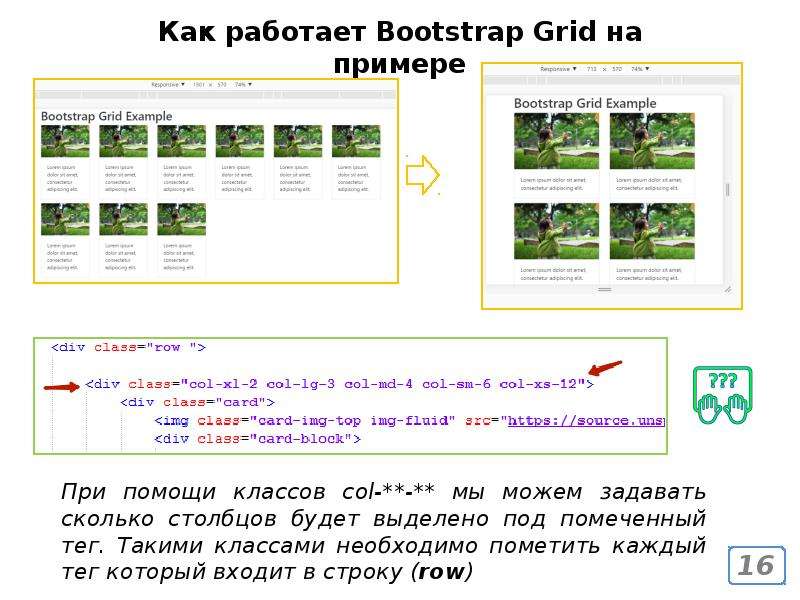 д., а также адаптивность. Классы, доступные в разделе Navbar в среде Bootstrap, упомянуты ниже.
д., а также адаптивность. Классы, доступные в разделе Navbar в среде Bootstrap, упомянуты ниже.-
navbar — основная панель навигации в верхней части страницы. На изображении ниже показан пример панели навигации по умолчанию.
navbar-inverse — Bootstrap предоставляет альтернативную черную панель навигации, если вам не нравится панель навигации серовато-белого цвета по умолчанию. На изображении ниже показан пример черной панели навигации.
navbar-brand — компонент внутри компонента Navbar для торговых марок или названий продуктов, позволяющий выделять названия брендов/продуктов среди остальных. На изображении выше показан пример navbar-brand с брендингом «Scaler Topics».
navbar-text — этот класс используется для добавления вертикально и горизонтально центрированного текста внутри панели навигации, который не является ссылками.
navbar-expand-* (-sml, -mdl, -lgl, -xl) — используется для добавления сворачиваемой функции в панель навигации.

navbar-light — используется для создания светлой панели навигации. На изображении ниже показан пример светлой панели навигации.
navbar-toggler — переключатели панели навигации по умолчанию выравниваются по левому краю.
Collapse navbar-collapse — этот класс группирует и сворачивает содержимое панели навигации с помощью родительской точки останова.
навигационная панель с фиксированным верхом — установите фиксированную навигационную панель вверху и в темном цвете.
navbar fixed-bottom — установить фиксированную навигационную панель внизу как основную и в
навигационная панель с липким верхом — установите липкую навигационную панель вверху при прокрутке.
form-inline — помещает форму (например, строку поиска) в панель навигации.
navbar-form — используется для добавления различных элементов формы на панель навигации.
 На изображении ниже показан пример форм (здесь панель поиска), используемых внутри панели навигации.
На изображении ниже показан пример форм (здесь панель поиска), используемых внутри панели навигации.
-
Оповещения
Bootstrap предоставляет классы для включения реагирующих предупреждений. Оповещения создаются с помощью класса .alert. Ниже перечислены классы, доступные в разделе «Предупреждения» в среде Bootstrap.
alert-primary — Создает первичные и красочные оповещения для любых текстов голубого цвета.
alert-secondary — создает вторичное оповещение светло-серого цвета.
alert-light — создает оповещение с очень светлым цветом фона.
alert-dark — создает оповещение со слегка темным фоном.
предупреждение-предупреждение — создает предупреждение, содержащее сообщение о предстоящем действии.
alert-success — создает предупреждение, которое показывает, что действие было подтверждено.
 На изображении ниже показан пример предупреждения об успешном завершении.
На изображении ниже показан пример предупреждения об успешном завершении.alert-info — это оповещение содержит важную информацию для пользователя.
предупреждение-опасность — аналогично предупреждению, но для более негативных действий.
alert-dismissible — этот тип оповещения предоставляет возможность закрыть его после прочтения. На изображении ниже показан пример окна предупреждения, которое можно закрыть.
alert-heading — этот класс используется для добавления заголовка к вашему оповещению (например, адрес для выставления счетов).
alert-link — этот класс используется для добавления ссылки внутри оповещения.
Карточки
Карточка — это контейнер, который включает в себя верхние и нижние колонтитулы, фон, цветовые параметры и многое другое. Он наполнен большим количеством контента с множеством вариантов и опций.
 Классы, доступные в разделе «Карты» в среде Bootstrap, упомянуты ниже.
Классы, доступные в разделе «Карты» в среде Bootstrap, упомянуты ниже.card-body — этот класс содержит основной элемент карты.
card-title — добавьте заголовок к своей карточке, используя этот класс.
card-subtitle — этот класс используется для добавления субтитров к вашей карточке.
card-header — этот класс используется для размещения пользовательского заголовка внутри вашей карты. Этот заголовок размещается выше всех заголовков и подзаголовков.
card-footer — Если вы хотите добавить какую-то дополнительную информацию к своей карточке в последнюю очередь, то используйте этот класс, он будет идти сразу после card-body.
На изображении ниже показан пример карты, созданной с помощью Bootstrap.
card-link — с помощью этого класса вы можете встроить ссылку внутрь карточки. Добавьте этот класс в тег .
card-text — используется для добавления слов на вашу карточку.

card-img-top — используется для прикрепления изображения к вашей карте.
card-img-bottom — используется для размещения изображения в нижней части карты.
card-img-overlay — Использовать изображение в качестве фона, а все тексты внутри карточки накладываться.
card-columns — с помощью этого класса карточки также могут быть организованы в столбцы.
карточная колода — используется для сборки карт одинаковой высоты и ширины.
card-group — используется для группировки карт. Группа означает один элемент с разными картами, имеющими одинаковую высоту и ширину.
Значки
Значки используются для отображения дополнительной информации рядом с текстом, кнопкой или другими элементами. Вы также можете стилизовать значки в соответствии с вашими потребностями. Классы, доступные в разделе Badges в Bootstrap framework, упомянуты ниже.

- Значок
— этот класс используется для обозначения того, что значок создан, и он используется с некоторым текстом, ссылками или значками, которые также являются частью кнопок.
badge-pill — Используется для изменения формы значков. Значки более округлые, когда используется этот класс.
badge-primary — используется для добавления значка к основному сообщению.
badge-secondary — Используется для добавления значка к вторичному или менее важному сообщению.
badge bg-* — Используется для добавления цвета фона к значку.
badge-danger — используется для добавления значка с красным фоном.
badge-success — используется для добавления значка с зеленым фоном, обозначающего успех или завершение.
badge-warning — используется для добавления желтого значка, обозначающего знак опасности.
badge-light — этот класс используется для добавления светового значка.

badge-dark — этот класс используется для добавления темного значка.
На изображении ниже показан пример значков, созданных с помощью Bootstrap.
- Значок
Навс
Классы Nav используются для создания простой горизонтальной строки меню, стиль которой может быть изменен в соответствии с классами, предоставляемыми Bootstrap. Классы, доступные в разделе Nav в среде Bootstrap, упомянуты ниже.
- nav — этот класс добавляется к элементу ul, если вы хотите создать простое и горизонтальное меню.
- nav-item, nav-link — этот класс добавляется в каждый элемент li и добавляет класс nav-link к их ссылкам.
- justify-content-center — этот класс добавляется к элементу ul для центрирования навигации.
- justify-content-end — этот класс добавляется к элементу ul для выравнивания навигации по правому краю.
- flex-column — этот класс добавляется к ul для создания вертикальной навигации.

- nav-tabs — этот класс добавляется к элементу ul, чтобы превратить навигационное меню во вкладки навигации.
- nav-pills — при добавлении этого класса к элементу ul навигационное меню превращается в навигационные таблички.
- nav-justified — с помощью этого класса вкладки/таблетки выравниваются.
Формы
Формы являются наиболее важным аспектом любого веб-сайта. С помощью Bootstrap вы можете создавать привлекательные формы и макеты с дополнительными элементами. Классы, доступные в разделе «Формы» в среде Bootstrap, упомянуты ниже.
- form-group — этот класс используется для переноса меток и элементов управления созданной формы.
- form-control — используется для стилизации таких элементов управления, как ,

